Trong bài viết, Blogkienthuc.edu.vn sẽ chia sẻ cách chụp ảnh màn hình trên Samsung Galaxy S21 series. Ngoài ra, bạn có thể xem lại và chỉnh sửa ảnh nếu muốn.
Chỉ với một vài lần nhấn nút, bạn có thể chụp một bản sao của màn hình và lưu nó vào thư viện trên smartphone. Nếu bạn đang có một chiếc máy trong dòng Samsung Galaxy S21, đây là cách chụp ảnh màn hình.
Bạn đang đọc: Cách chụp ảnh màn hình trên Samsung Galaxy S21 series
Cách chụp ảnh màn hình trên Samsung Galaxy S21 series
Khi bạn muốn chụp lại thứ gì đó trên màn hình theo cách nhanh nhất, hãy nhấn đồng thời cả nút nguồn (nút tắt/mở màn hình) và nút giảm âm lượng. Khi thực hiện thành công, màn hình của các mẫu Galaxy S21 sẽ nhanh chóng nhấp nháy để cảnh báo rằng ảnh chụp màn hình của bạn đã được chụp và lưu lại trong bộ sưu tập.
Chỉnh sửa ảnh chụp màn hình của bạn
Tìm hiểu thêm: Làm gì khi Douyin bắt xác nhận danh tính? Bật mí cách giải quyết vấn đề nhanh nhất
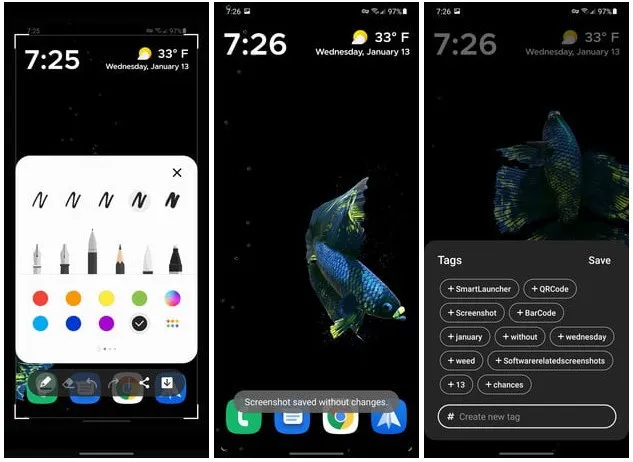
Khi bạn chụp ảnh màn hình trên Galaxy S21, bạn sẽ thấy một thanh menu để hiển thị các tùy chọn ngay sau khi chụp. Bốn nút cho phép bạn vào chế độ Chụp thông minh (Smart Capture), Cắt/Vẽ trên ảnh chụp màn hình, Gắn thẻ ảnh (Tag) dễ dàng tìm thấy ảnh trong thư viện hoặc Chia sẻ ảnh ngay lập tức. Các nút Chia sẻ cho phép bạn chia sẻ ảnh chụp màn hình ngay lập tức tới địa chỉ liên lạc trong danh bạ hoặc thông qua một trong các ứng dụng khác trên điện thoại Galaxy S21.Vì vậy, chúng ta hãy nhìn vào ba lựa chọn khác có khi bạn chụp xong ảnh chụp màn hình trên flagship Galaxy S mới nhất.
Nút “Smart Capture” cho phép bạn tiếp tục chụp ảnh màn hình bổ sung. Để sử dụng chức năng này, hãy chụp ảnh màn hình và ngay sau đó bạn hãy chọn nút Smart Capture. Galaxy S21 của bạn sẽ tự động cuộn xuống trang và chụp ảnh màn hình khác, ghi lại nhiều nội dung hơn so với trước đây cho tới khi bạn dời ngón tay ra khỏi nút này.
Nhấn vào nút Cắt/Vẽ trong thanh menu sẽ cho phép bạn cắt hình ảnh, viết ghi chú và tạo chú thích trên ảnh chụp màn hình. Cuối cùng, nút Tag sẽ cho phép bạn chỉ định một thẻ để gán cho ảnh chụp màn hình. Khi bạn truy cập thư viện ảnh của mình sau này, bạn có thể sử dụng thẻ để tìm kiếm ảnh một cách dễ dàng hơn. Galaxy S21 của bạn sẽ tự động đề xuất các thẻ hoặc bạn có thể tạo thẻ của riêng mình.
Xem lại ảnh chụp màn hình của bạn
>>>>>Xem thêm: 5 ứng dụng Google không thể thiếu trên điện thoại
Để xem lại ảnh chụp màn hình của bạn sau khi nó đã được chụp, hãy điều hướng đến ứng dụng thư viện trên Galaxy S21. Tại đây, bạn sẽ có thể xem tất cả ảnh trên điện thoại thông minh của mình. Để chỉ xem ảnh chụp màn hình, hãy nhấp vào nút Album ở cuối màn hình sau đó chọn album có tên gọi là Ảnh chụp màn hình. Bạn có thể chỉnh sửa, xóa hoặc chia sẻ ảnh chụp màn hình của mình từ thư viện, giống như bạn có thể làm với bất kỳ bức ảnh tiêu chuẩn nào.
Danh sách sản phẩm

